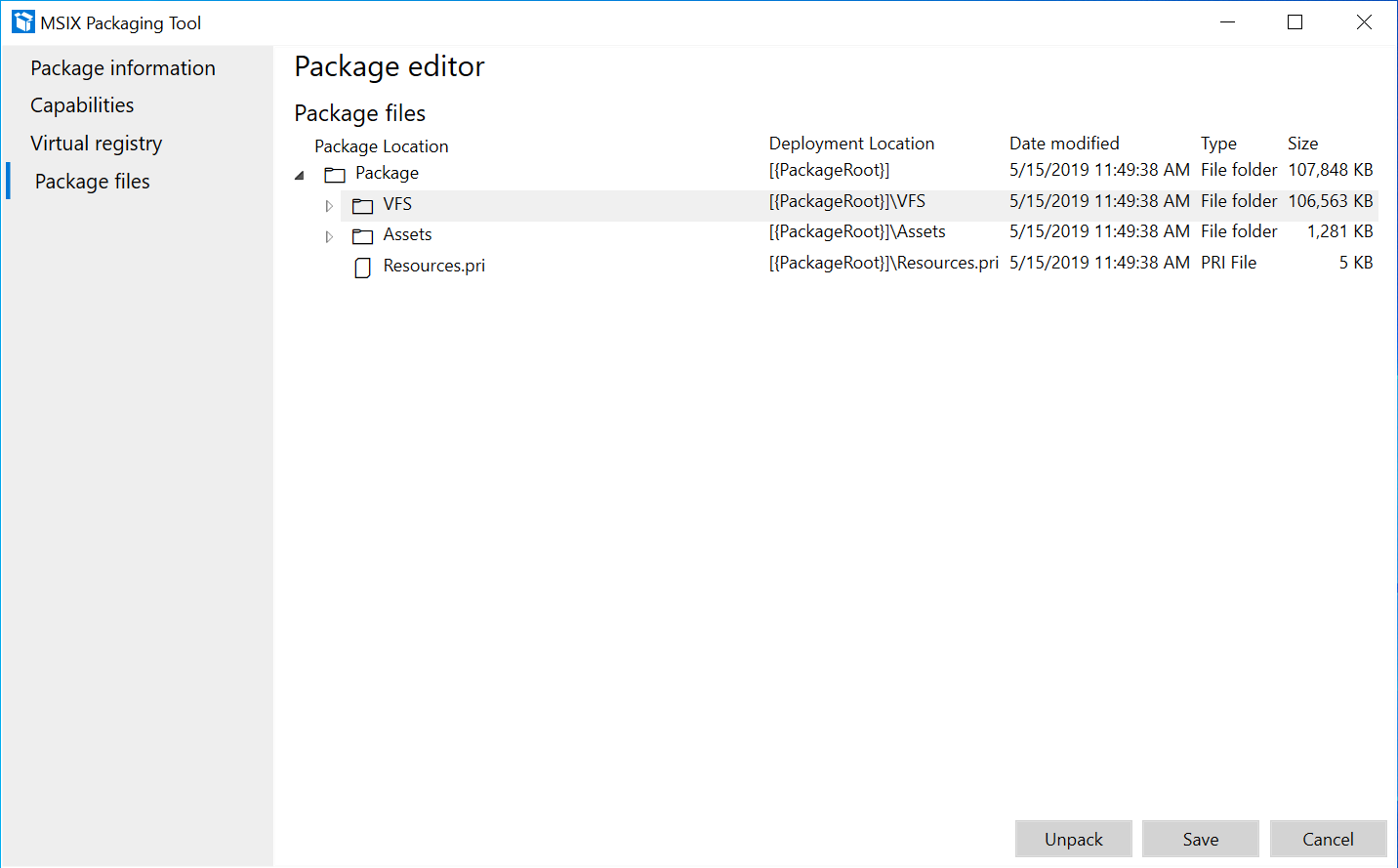Mengedit paket menggunakan editor Paket
Untuk membuat perubahan pada paket MSIX yang ada, seperti mengedit properti dalam manifes atau konten paket tanpa harus mengemas alat penginstal lagi, Anda dapat menggunakan editor Paket di MSIX Packaging Tool.
Dari halaman selamat datang MSIX Packaging Tool, pilih ikon Editor paket, telusuri paket MSIX Anda dan pilih Buka paket. Anda juga dapat mengklik kanan pada paket MSIX, dan memilih Edit dengan MSIX Packaging Tool (Tersedia pada versi 1.2019.1018.0 dan yang lebih baru).
Anda dapat membuka paket MSIX Anda dari editor paket melalui tombol 'bongkah' di bagian bawah. Anda kemudian dapat memilih lokasi tempat Anda ingin membuka paket MSIX Anda.
Halaman informasi paket
Pada halaman Informasi paket, Anda dapat mengubah informasi paket melalui bidang di UI atau memilih untuk membuka file manifes MSIX secara manual di editor pilihan Anda untuk membuat perubahan pada bidang manifes. Saat Anda mengedit manifes, halaman editor paket tidak dapat diedit. Setelah Anda menyimpan manifes, UI akan diperbarui.
Anda dapat menavigasi ke bagian lain dari editor paket untuk mengedit kemampuan, registri virtual, atau file paket Anda. Setelah selesai mengedit paket, pastikan untuk menandatangani paket dan memperbarui versi anda sebelum menyimpan perubahan.
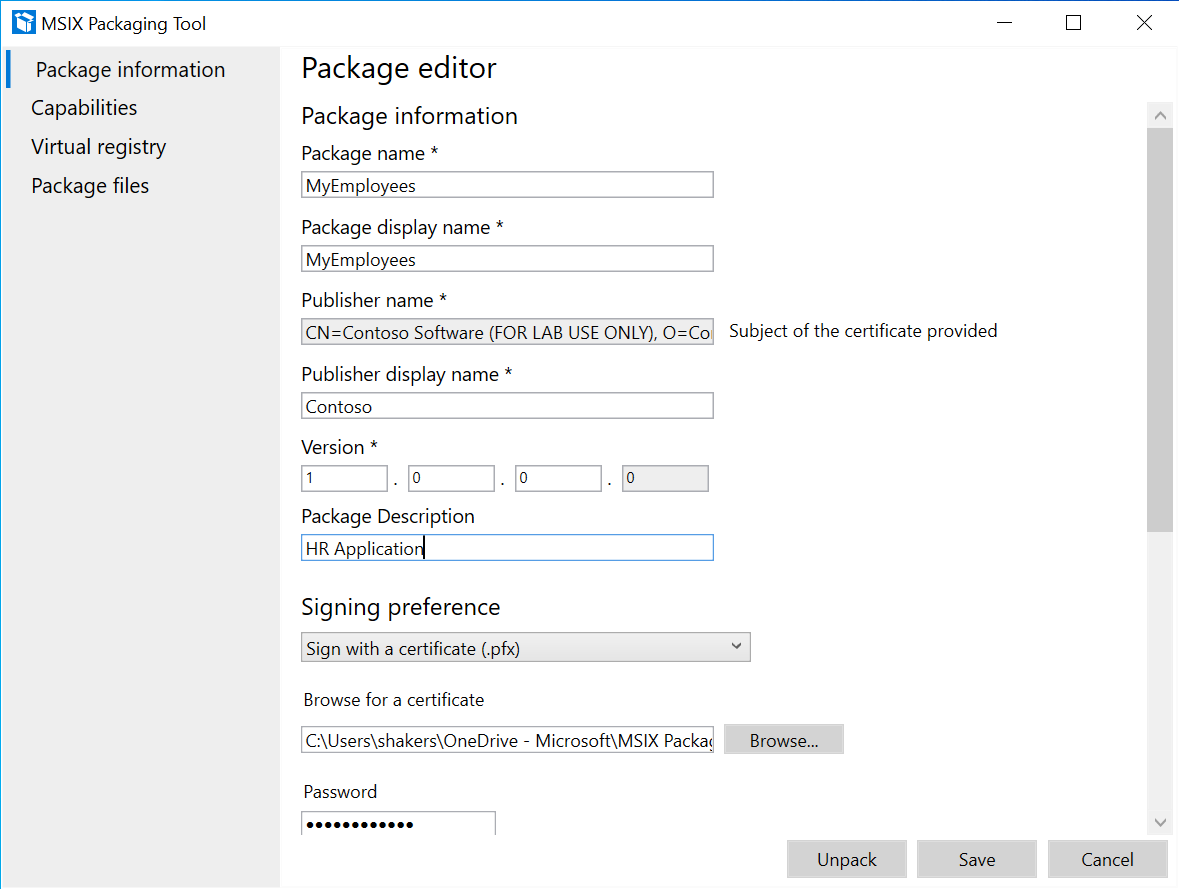
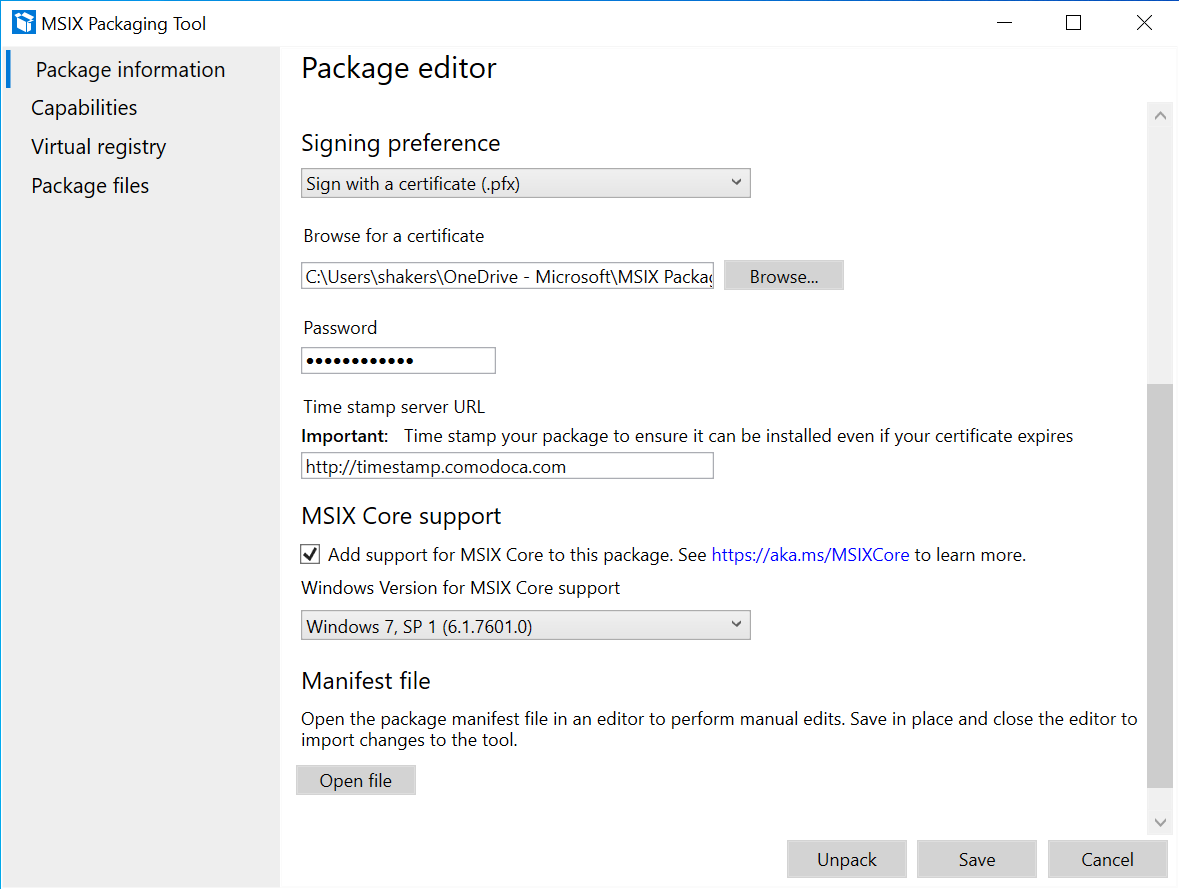
Halaman kapabilitas
Pada halaman Kemampuan , Anda dapat menambahkan atau menghapus kemampuan untuk paket. Jika kemampuan ada dalam paket, maka kotak centang akan dicentang. Jika Anda memilih atau membatalkan pilihan kemampuan, itu akan memperbarui manifes Anda. Ini diterjemahkan ke <elemen kemampuan> dalam manifes MSIX.
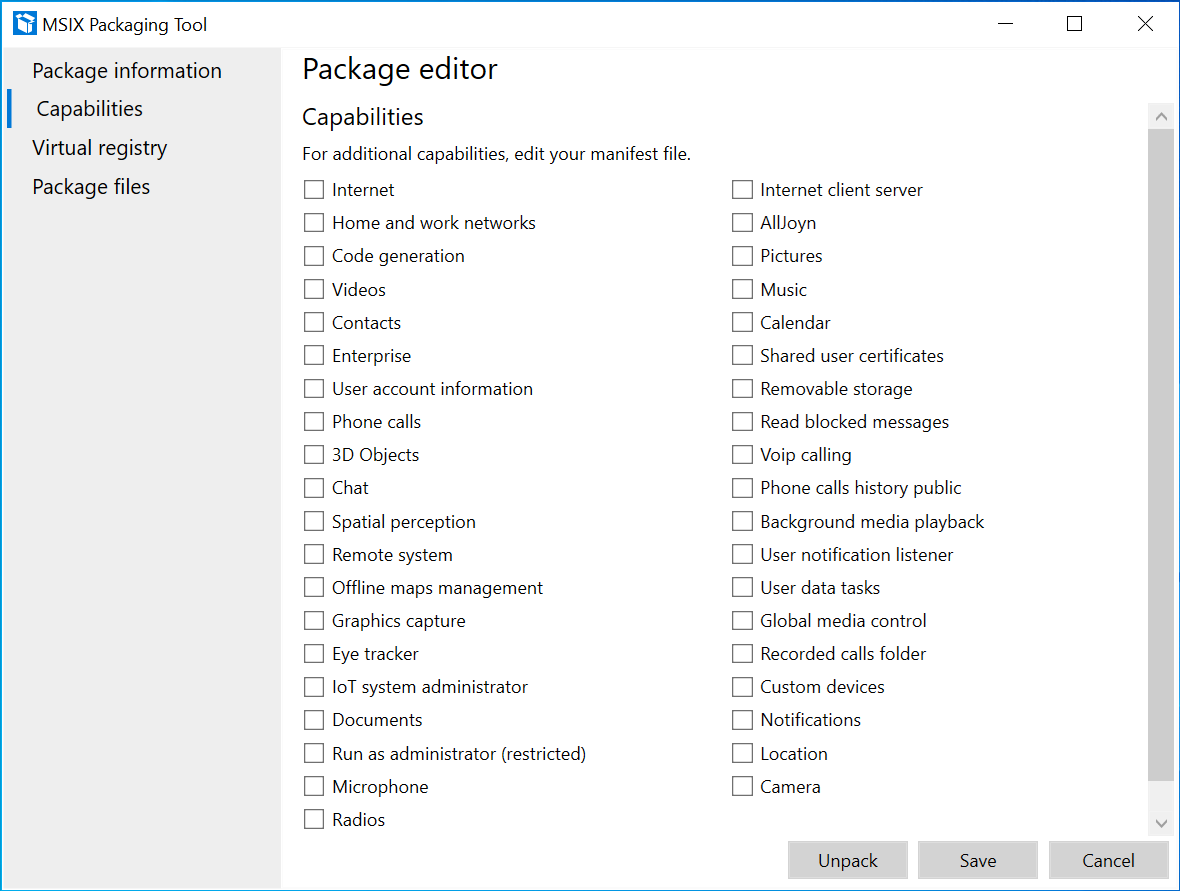
Halaman registri virtual
Halaman Registri virtual menunjukkan semua entri registri virtual paket untuk aplikasi.
Klik kanan simpul di jendela kiri untuk melakukan operasi ini:
- Perluas/ciutkan: untuk memperluas atau menciutkan semua kunci registri di sarang.
- Kunci: memungkinkan pengguna untuk mengganti nama, menghapus, atau membuat kunci baru.
- Nilai: memungkinkan pengguna untuk menambahkan nilai kunci sebagai string, biner, atau DWORD.
Klik kanan di mana saja di jendela kanan untuk melakukan operasi ini:
- Hapus: untuk menghapus kunci.
- Tambahkan String: untuk menambahkan nilai string ke kunci.
- Tambahkan biner: untuk menambahkan nilai biner ke kunci.
- Tambahkan DWORD: untuk menambahkan nilai DWORD ke kunci.
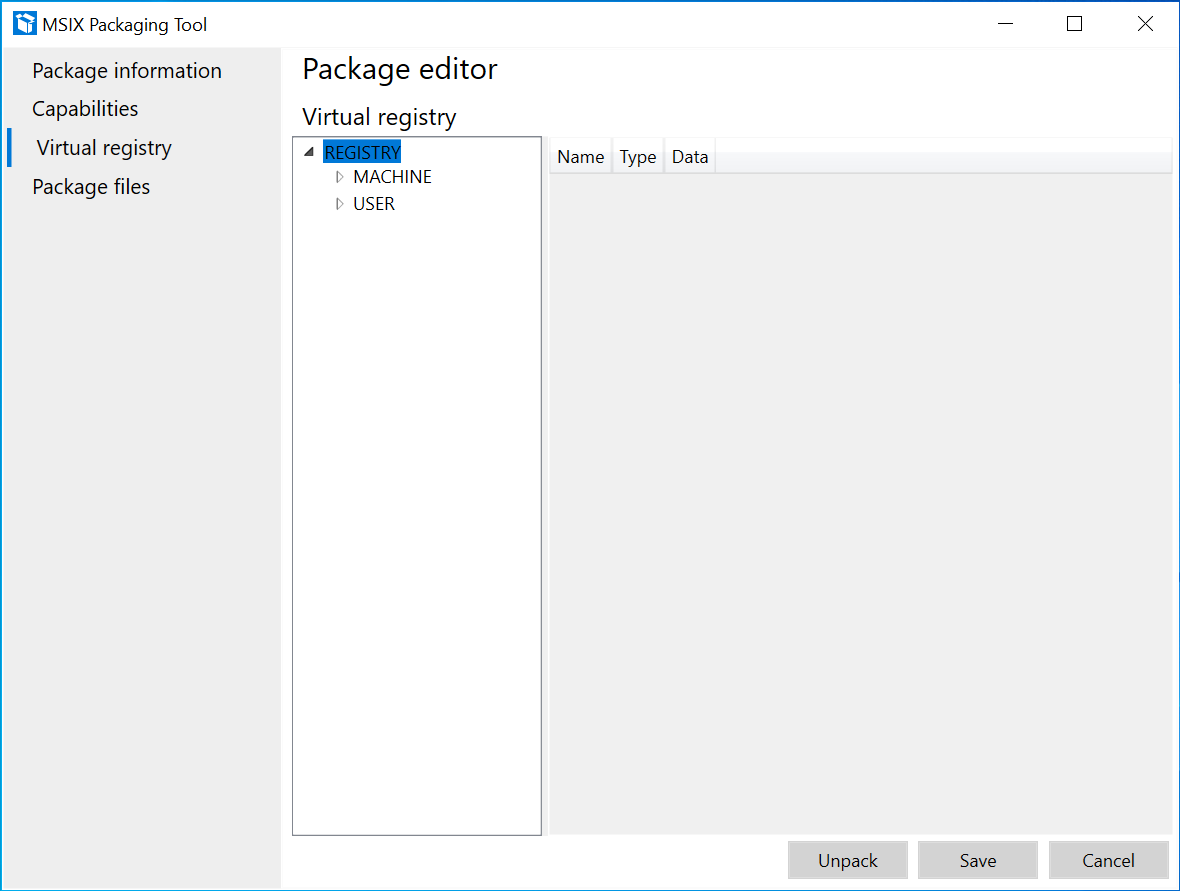
Halaman file paket
Pada halaman File paket , Anda dapat mengklik dua kali untuk memperluas sistem file konten paket. Misalnya, Anda dapat menggunakan halaman ini untuk mengedit ikon dan aset aplikasi.
Klik kanan folder untuk melakukan operasi ini:
- Tambahkan file: Tambahkan file ke folder yang dipilih.
- Folder baru: Buat folder kosong baru.
- Tambahkan folder: Telusuri untuk menambahkan folder yang sudah ada.
- Hapus: Hapus folder yang dipilih.
- Pindahkan: Ganti nama atau pindahkan folder ke lokasi baru.
Klik kanan pada file untuk melakukan operasi ini:
- Hapus: Hapus file yang dipilih.
- Pindahkan: Ganti nama atau pindahkan file ke lokasi baru.